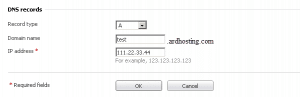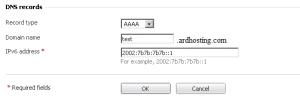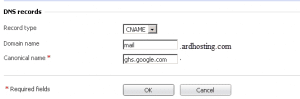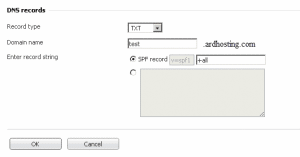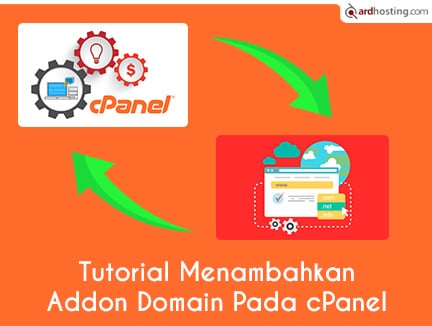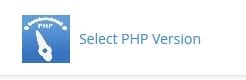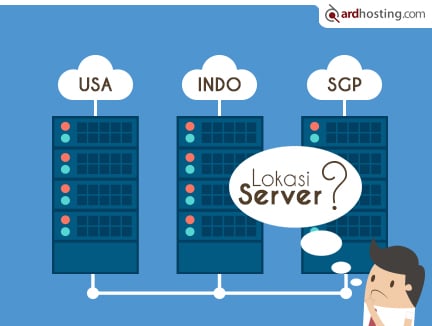Bagi anda pengguna Shared Hosting Windows kami, akan mendapatkan kemudahan berupa Panel Plesk yang memiliki salah satu fitur untuk melakukan konfigurasi DNS seperti menambah A record, CNAME, TXT dan sebagainya. Artikel ini ditulis menggunakan Panel Plesk versi 10.x, yang merupakan versi mutakhir Plesk yang kami gunakan saat ini. Pastikan anda sudah mengarahkan nameserver domain anda ke hosting Windows kami, sesuai e-mail pertama kali saat akun anda aktif. Jika mengalami kendala terkait pengarahan nameserver, silahkan hubungi bagian support kami via telp/mail/chat/livechat. Untuk login ke dalam Panel Plesk, kunjungi https://namadomain.apa:8443 melalui web browser anda (ubah namadomain.apa menjadi nama domain anda yang terdaftar pada hosting kami). Lalu masuk pada tab “Websites & Domains”, lalu klik pada menu “DNS Settings” untuk masuk pada halaman konfigurasi DNS. Berikut adalah penjelasan lengkap terkait konfigurasi DNS pada Panel Plesk.
Bagi anda pengguna Shared Hosting Windows kami, akan mendapatkan kemudahan berupa Panel Plesk yang memiliki salah satu fitur untuk melakukan konfigurasi DNS seperti menambah A record, CNAME, TXT dan sebagainya. Artikel ini ditulis menggunakan Panel Plesk versi 10.x, yang merupakan versi mutakhir Plesk yang kami gunakan saat ini. Pastikan anda sudah mengarahkan nameserver domain anda ke hosting Windows kami, sesuai e-mail pertama kali saat akun anda aktif. Jika mengalami kendala terkait pengarahan nameserver, silahkan hubungi bagian support kami via telp/mail/chat/livechat. Untuk login ke dalam Panel Plesk, kunjungi https://namadomain.apa:8443 melalui web browser anda (ubah namadomain.apa menjadi nama domain anda yang terdaftar pada hosting kami). Lalu masuk pada tab “Websites & Domains”, lalu klik pada menu “DNS Settings” untuk masuk pada halaman konfigurasi DNS. Berikut adalah penjelasan lengkap terkait konfigurasi DNS pada Panel Plesk.
- Menambah A Record
- Menambah AAAA Record
Klik pada Add Record, lalu pilih Type “AAAA”, dan isikan kolom domain dengan nama domain/subdomain yang ingin anda tambahkan AAAA record, serta isikan kolom IP Address dengan IP address v6 tujuannya, contohnya seperti gambar di bawah. Klik OK untuk menyimpan perubahan.
- Menambah CNAME Record
Klik pada Add Record, lalu pilih Type “CNAME”, dan isikan kolom domain dengan nama domain/subdomain yang ingin anda tambahkan CNAME Record, serta isikan kolom Canonical Name dengan nama tujuannya, misal ghs.google.com. Contohnya seperti gambar di bawah. Klik OK untuk menyimpan perubahan.
- Menambah MX Record
Klik pada Add Record, lalu pilih Type “MX”, dan isikan kolom mail domain dengan nama domain/subdomain yang ingin anda tambahkan MX Record, isikan kolom Mail exchange server dengan nama tujuannya, misal ASPMX.L.GOOGLE.COM, serta pilih prioritas nya, misal very high(0). Contohnya seperti gambar di bawah. Klik OK untuk menyimpan perubahan.
- Menambah TXT Record
Klik pada Add Record, lalu pilih Type “TXT”, dan isikan kolom domain dengan nama domain/subdomain yang ingin anda tambahkan TXT Record, lalu pada kolom record string, pilih spf jika recordnya bertipe spf, pilih pilihan berikutnya juga berupa “custom txt record”, dan isikan dengan record TXT yang dituju. Contohnya seperti gambar di bawah. Klik OK untuk menyimpan perubahan.
Demikianlah langkah-langkah untuk konfigurasi DNS pada Panel Plesk. Semoga bermanfaat.